Windows 10 için Mozilla Firefox'ta İki Adımlı Kimlik Doğrulamayı Etkinleştirin
Bilgisayar sistemi güvenlik saldırılarına karşı oldukça savunmasız olduğundan, internette gezinirken güçlü bir internet güvenliği önemlidir. Tarayıcınız, şifreler gibi hassas verilerinizi depoladığınız en savunmasız bileşendir. Özel verilere erişmek ve banka bilgileriniz gibi hassas bilgileri çalmak için hesabınıza giriş yapabilen bilgisayar korsanları ve yetkisiz kullanıcılardan sürekli bir tehdit vardır. Bilgisayar korsanları gibi internet tehditlerine karşı korunmak için güçlü ve güvenli bir tarayıcı oluşturmaya ihtiyaç vardır. , kötü amaçlı yazılımlar, virüsler ve diğerleri.
Günümüzde verilerinizi bir parola ile korumak tek başına yeterli değildir ve güçlü bir veri güvenliği sistemi oluşturmak için İki aşamalı kimlik doğrulama kullanmak isteyebilirsiniz. (Two-step authentication)Temel olarak, iki aşamalı kimlik doğrulama, kullanıcıların ek bir güvenlik için ikinci kimlik doğrulama yöntemiyle birlikte kimliği doğrulamak için geleneksel bir parola veya oturum açma yöntemi kullanmasını gerektirir. İki aşamalı kimlik doğrulama, birden fazla kimlik doğrulama faktörü kullanarak kullanıcıların kimliğinin doğrulanmasıyla güvenliğin sağlandığı çok faktörlü kimlik doğrulamanın bir alt kümesidir. Bu, yetkisiz kullanıcıların özel verilere erişmesini önlemenin ve dolayısıyla güçlü bir çevrimiçi veri gizliliği oluşturmanın en güvenli yoludur.
Mozilla , Firefox hesap sahipleri için iki aşamalı kimlik doğrulamayı kullanıma sundu. Firefox hesapları için iki aşamalı kimlik doğrulamayı ayarlamak, TOTP (Zamana Dayalı Tek Kullanımlık Parola)(TOTP (Time-based One-Time Password)) adı verilen iyi bilinen bir algoritmayı kullanan kolay bir prosedürdür . Firefox tarayıcı sayfasında oluşturulan QR kodunu tarayarak akıllı telefonunuzda TOTP kodları oluşturmak için (TOTP)Google Authenticator , Duo , Authy ve diğer popüler uygulamalar gibi kimlik doğrulama uygulamalarından yararlanabilirsiniz. Bu yazımızda, Windows için Mozilla Firefox sisteminde iki faktörlü kimlik doğrulamanın nasıl kurulacağını detaylı olarak açıklıyoruz.
Windows 10 için Firefox'ta(Firefox) iki adımlı kimlik doğrulamayı açın
Firefox Seçeneklerini Değiştir(Change Firefox Options)
Firefox tarayıcısını(Firefox browser) açın ve Seçenekler'e(Options. ) gidin . Firefox Hesabına(Firefox Account) gidin ve Hesabı yönet'e(Manage account.) tıklayın .
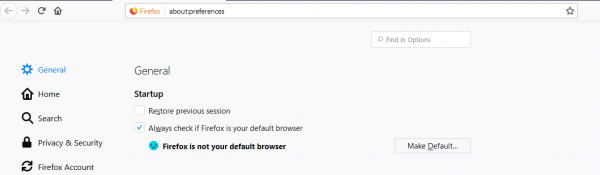
İki adımlı kimlik doğrulama için (Two-step authentication.)Etkinleştir( Enable) düğmesine tıklayın .
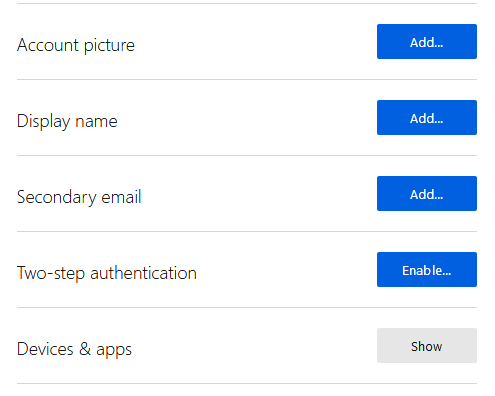
İki adımlı kimlik doğrulama bölümünü görmüyorsanız, tarayıcının adres çubuğuna “Two Step Authentication=true” yazın ve sayfayı yenileyin.
Kimlik doğrulama uygulamalarını edinin(Get the authentication apps)
Firefox tarayıcısıyla kullanmak istediğiniz kimlik doğrulama uygulamasını seçin . Kimlik doğrulama uygulaması, TOTP (Zamana Dayalı Tek Kullanımlık Parola(One-Time Password) ) kodunu oluşturmak için kullanılır. Google Authenticator , Duo Mobile , Authy 2-Factor Authentication gibi kimlik doğrulama uygulamasını ve akıllı telefonunuz için en uygun olan diğer iyi bilinen uygulamaları indirebilirsiniz.
Kimlik doğrulama uygulamaları hem Android(Android) hem de iOS cihazlarına yüklenebilir . Android cihaz kullanıyorsanız buradan Google Authenticator uygulamasını indirin . (here.)Android kullanıcıları Duo Mobile uygulamasını buradan(here) ve Authy 2 Faktörlü Kimlik Doğrulamayı buradan indirebilir. (here.)Bir iOS cihazı kullanıyorsanız, Google Authenticator uygulamasını buradan indirin. (here.)iOS kullanıcıları Duo Mobile uygulamasını buradan(here) ve Authy 2 Faktörlü Kimlik Doğrulama(Authentication) uygulamasını buradan indirebilir.(here.)
QR kodunu tarayın ve OTP kodunu oluşturun(Scan the QR code and Generate the OTP code)
Akıllı telefonunuzda indirilen kimlik doğrulama uygulamasını açın.
Güvenlik kodunu oluşturmak için , Firefox hesapları sayfasında görünen QR kodunu taramak üzere akıllı telefonunuzdan QR kodunun bir fotoğrafını çekin.(QR code)
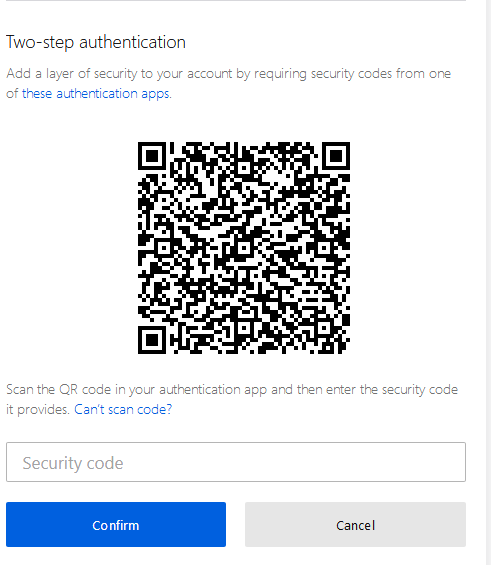
Firefox Hesapları profilinizin İki aşamalı kimlik doğrulamasında (Two-step authentication)güvenlik kodunu(security code) girin .
QR kodunu taramada sorun yaşarsanız, güvenlik kodunu manuel olarak ayarlamayı seçebilirsiniz. Tek yapmanız gereken, güvenlik kodunu manuel olarak ayarlamak için “Kod Taranamıyor” seçeneğine tıklamak.
Tarayıcınızda iki aşamalı kimlik doğrulama etkinleştirildiğinde, kullanıcıların her oturum açma için akıllı telefonlarından kimlik doğrulama uygulamasını kullanarak TOTP güvenlik kodunu oluşturması ve ayrıca birinin kimliğini doğrulamak için geleneksel şifreyi girmesi gerekir.(TOTP)
Ek olarak, telefonunuzun kaybolması durumunda kurtarma kodunu indirip güvenli bir yerde saklamanız önerilir.(Additionally, it is advisable to download and store the recovery code in the safe location in case if your phone is lost.)
Related posts
Görev çubuğuna bir web sitesi veya Windows 10 yılında Start Menu bağlaması ne kadar
Chrome default browser Windows 10 (Firefox & Opera) Nasıl Yapılır?
Make Firefox display Media Controls Windows 10 Lock Screen
Firefox Windows 10 Action Center'daki bildirimleri devre dışı bırakma
Windows 10'de yeni Firefox Print UI'yi nasıl devre dışı bırakılır?
Chrome, Firefox, Edge ve Opera'de GOGNITO nasıl gidilir?
Tüm büyük tarayıcılarda reklamsız bir makale yazdırılır
yakınlaştırmak ve web browser uzaklaştırmaya nasıl
Chrome bir shortcut key ile Go incognito, Edge, Firefox ve Opera
Windows and macOS içinde Firefox çerezleri temizlemek nasıl
Chrome için Firefox içinde Windows 10 şifreleri içe nasıl
Put Chrome ve diğer tarayıcılar tam ekranda (Edge, Firefox ve Opera)
Nasıl Chrome, Firefox, Edge ve Opera üçüncü taraf çerezlerini engelleme
Firefox Windows 10'de başlangıçta açılıştan nasıl durdurulur
Windows and Mac üzerinde Firefox dili nasıl değiştirilir
Enhanced Anti-Spoofing Windows 10 Hello Face Authentication'de etkinleştirin
Mozilla Firefox başlamak için yavaş görünüyor
Edge vs Firefox: Windows 10 için Hangisi daha iyi?
Varsayılan Firefox search Motorunu Nasıl Değiştirilir
LastPass şifrelerinizi bir CSV dosyasına nasıl aktarabilirsiniz?
